Xfce es un entorno de escritorio moderno, de código abierto y ligero para sistemas Linux. También funciona bien en muchos otros sistemas tipo Unix como Mac OS X, Solaris, *BSD y varios otros. Es rápido y también fácil de usar con una interfaz de usuario simple y elegante.
La instalación de un entorno de escritorio en los servidores a veces puede ser útil, ya que ciertas aplicaciones pueden requerir una interfaz de escritorio para la administración eficiente y fiable y una de las propiedades notables de Xfce es su baja utilización de los recursos del sistema, como el bajo consumo de RAM, por lo que es un entorno de escritorio recomendado para los servidores si es necesario.
Características del escritorio XFCE
Además, a continuación se enumeran algunos de sus componentes y características destacables:
- Administrador de ventanas Xfwm
- Administrador de archivos Thunar
- Administrador de sesiones de usuario para tratar los inicios de sesión, la gestión de la energía y más
- Administrador de escritorio para establecer la imagen de fondo, iconos del escritorio y mucho más
- Un gestor de aplicaciones
- También es altamente conectable además de otras características menores
La última versión estable de este escritorio es Xfce 4.12, todas sus características y cambios con respecto a las versiones anteriores se enumeran aquí.
Instalar el escritorio Xfce en Ubuntu 16.04/16.10
Las distribuciones de Linux como Xubuntu, Manjaro, OpenSUSE, Fedora Xfce Spin, Zenwalk y muchas otras proporcionan sus propios paquetes de escritorio Xfce, sin embargo, puede instalar la última versión de la siguiente manera.
$ sudo apt update$ sudo apt install xfce4
Espere a que el proceso de instalación se complete, luego cierre su sesión actual o posiblemente también puede reiniciar su sistema. En la interfaz de inicio de sesión, elija el escritorio Xfce e inicie sesión como en la siguiente captura de pantalla:
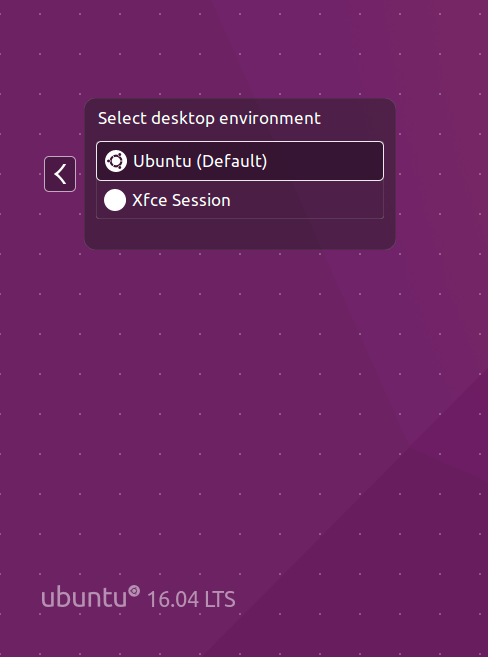
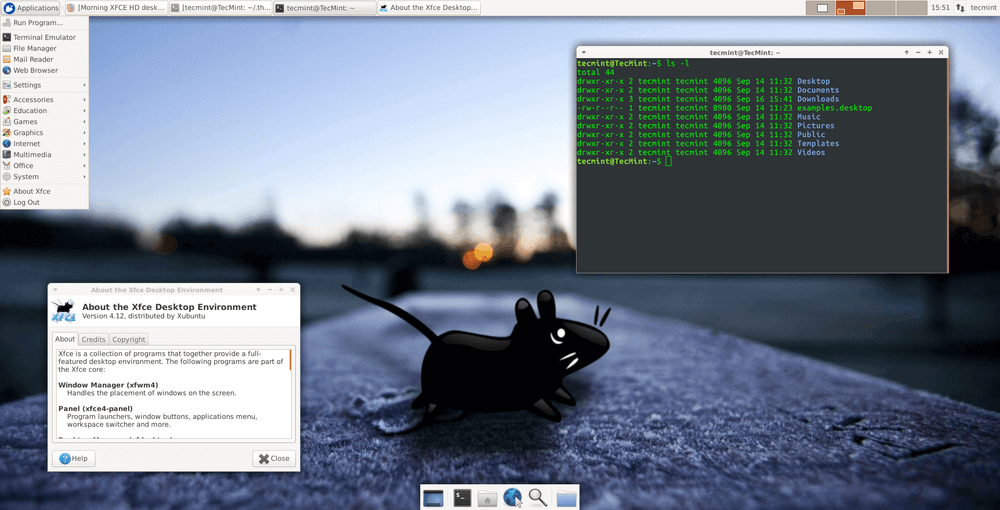
Instalar el Escritorio Xfce en Fedora 22-24
Si tienes una distribución Fedora existente y querías instalar el escritorio xfce, puedes usar yum o dnf para instalarlo como se muestra.
-------------------- On Fedora 22 --------------------# yum install @xfce-------------------- On Fedora 23-24 --------------------# dnf install @xfce-desktop-environment
Después de instalar Xfce, puede elegir el inicio de sesión xfce en el menú Sesión o reiniciar el sistema.
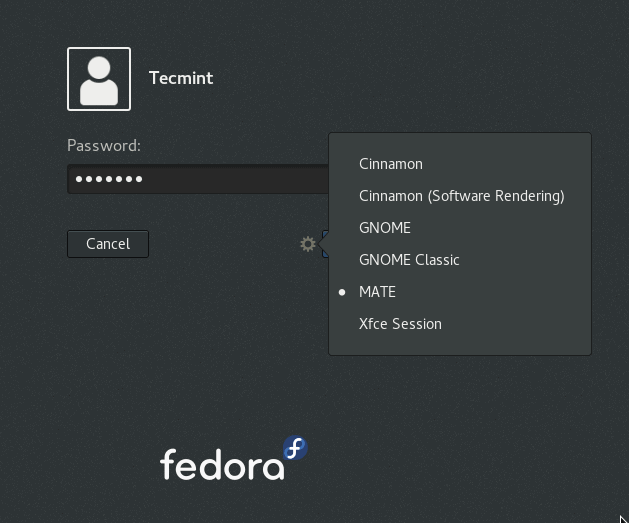

Si ya no quiere el escritorio Xfce en su sistema, utilice el siguiente comando para desinstalarlo:
-------------------- On Ubuntu 16.04/16.10 -------------------- $ sudo apt purge xfce4$ sudo apt autoremove-------------------- On Fedora 22 -------------------- # yum remove @xfce-------------------- On Fedora 23-24 --------------------# dnf remove @xfce-desktop-environment
En esta sencilla guía de cómo hacerlo, recorrimos los pasos para la instalación de la última versión del escritorio Xfce, que creo que fueron fáciles de seguir. Si todo ha ido bien, puedes disfrutar del uso de xfce, como uno de los mejores entornos de escritorio para sistemas Linux.
Sin embargo, para volver a nosotros, puedes utilizar la sección de comentarios de abajo y recuerda estar siempre conectado a Tecmint.